经验直达:
- 新创建文件提示wps核心支持库加载失败
- WPS文档打开时显示加载失败是怎么回事
一、新创建文件提示wps核心支持库加载失败
1、首先打开wps表格个人免费版后,在开发工具里可以看到宏以及跟宏有关的都是不能使用的,如下图所示 。
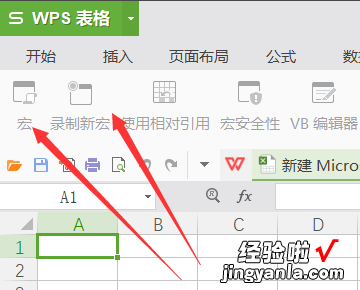
2、wps表格宏不能使用是由于缺少了vba宏插件,将wps表格vba宏插件压缩包下载下来后直接解压,如下图所示 。
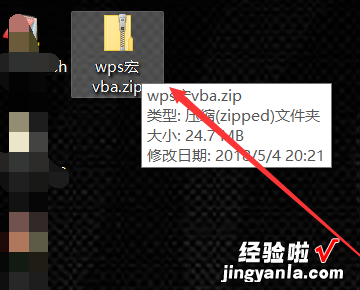
3、打开解压后的文件,直接双击里面的vba6chs.msi文件进行安装,如下图所示 。
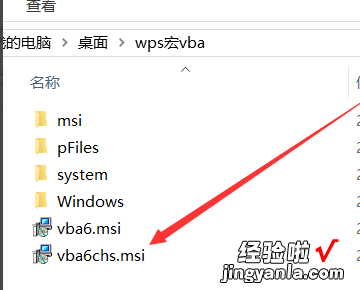
4、双击运行安装后弹出setup对话框,此时会在系统里注册wps表格vba宏插件,稍等一会 , 如下图所示 。
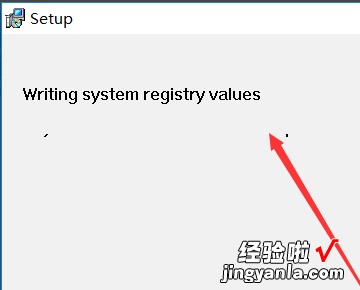
5、当安装的vba宏插件对话框提示【Install has completed successfully】,此时表示已经安装好了wps宏,如下图所示 。
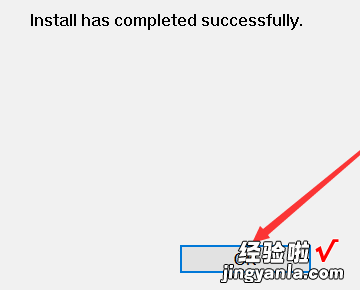
二、WPS文档打开时显示加载失败是怎么回事
WPS文档打开时显示加载失败的原因可能是文档受损导致的,具体解决方法步骤如下:
1、首先在WPS内创建一个新的文档 , 然后 , 在表格编辑窗口中找到左上角找到“WPS表格”图标后面的倒三角形并单击 。
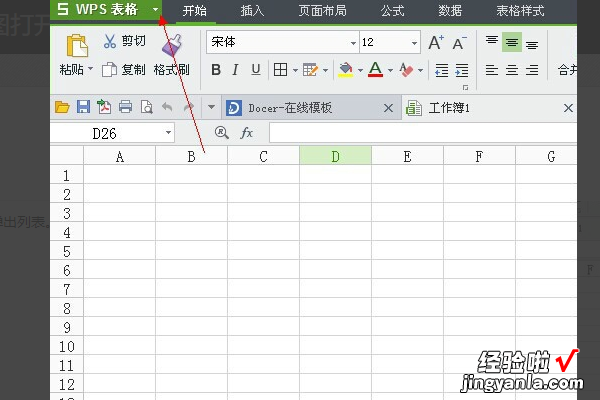
2、然后在弹出的选项界面内选择“工具”选项,再在弹出的选项栏内找到“备份管理”选项并单击 。
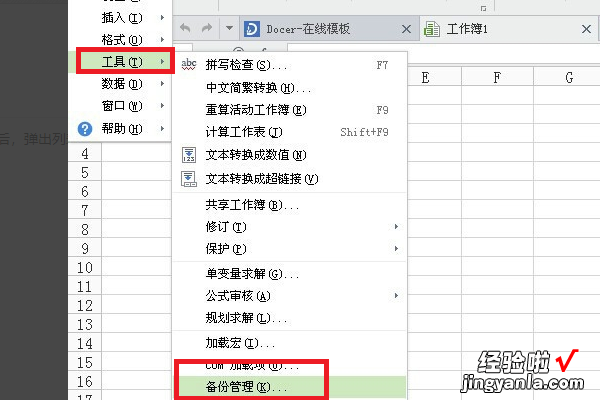
【WPS文档打开时显示加载失败是怎么回事 新创建文件提示wps核心支持库加载失败】3、最后,选择备份管理后 , 从编辑窗口的右边点击”查看其他备份“ , 从弹出来的窗口中找到损坏的文件还原即可解决WPS文档打开时显示加载失败的问题 。
